PPT怎么画双向箭头? ppt画红色虚线双向箭头的教程
ppt中可以绘制一个双箭头,但是怎么将双箭头变成虚线效果并变成红色呢?下面我们就来看看详细的教程。
1、我们打开PPT这款软件之后,进入到PPT的操作界面如图所示:
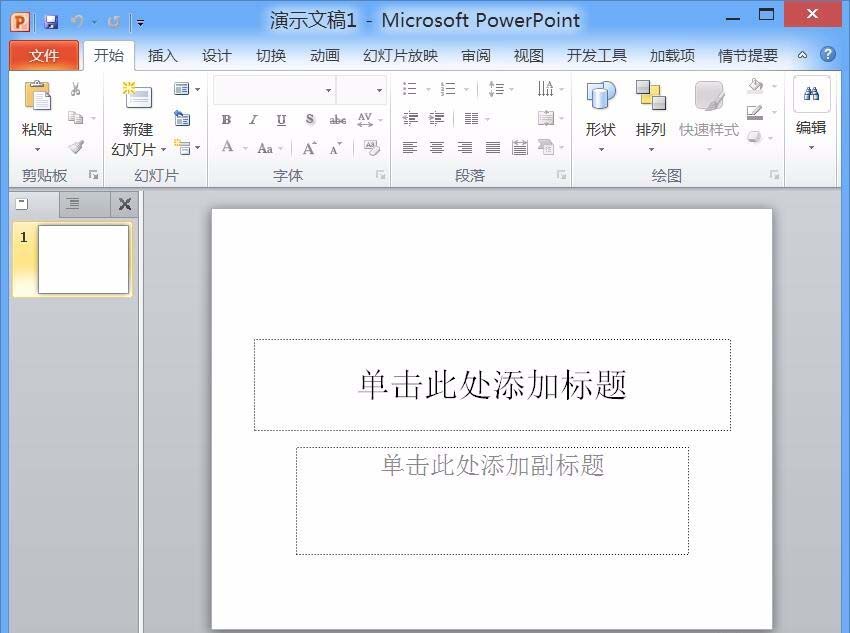
2、在打开的PPT界面内找到开始里的形状选项,点击该选项在内找到箭头总汇里的双向箭头选项,如图所示:
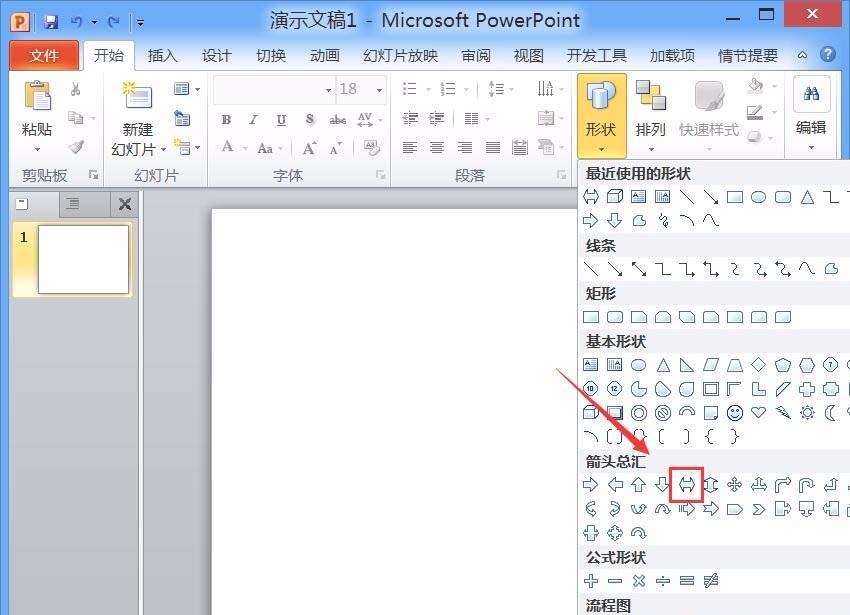
3、选择双向箭头我们在编辑区里绘制一个双向的箭头,选择绘制的箭头在菜单那里找到格式选项,如图所示:
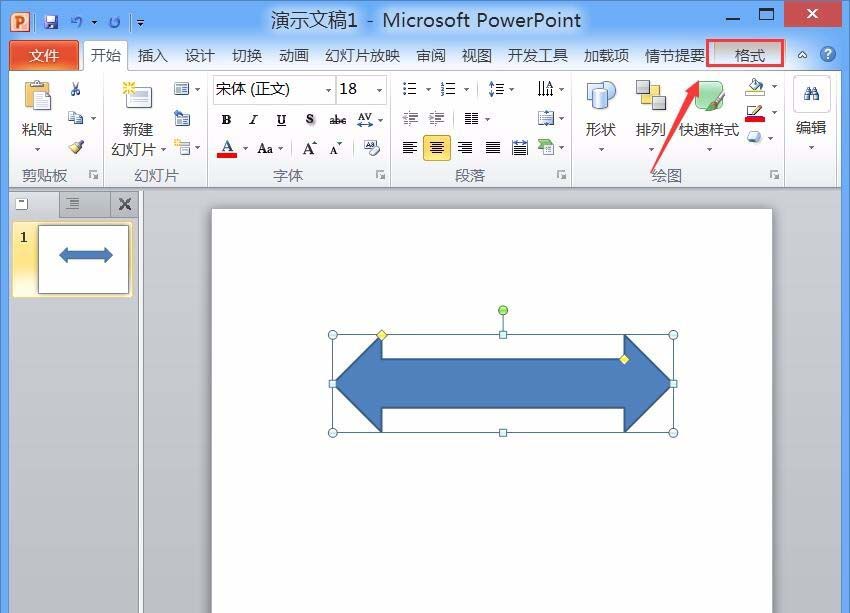
4、点击格式选项在其内找到选择填充选项,如图所示:
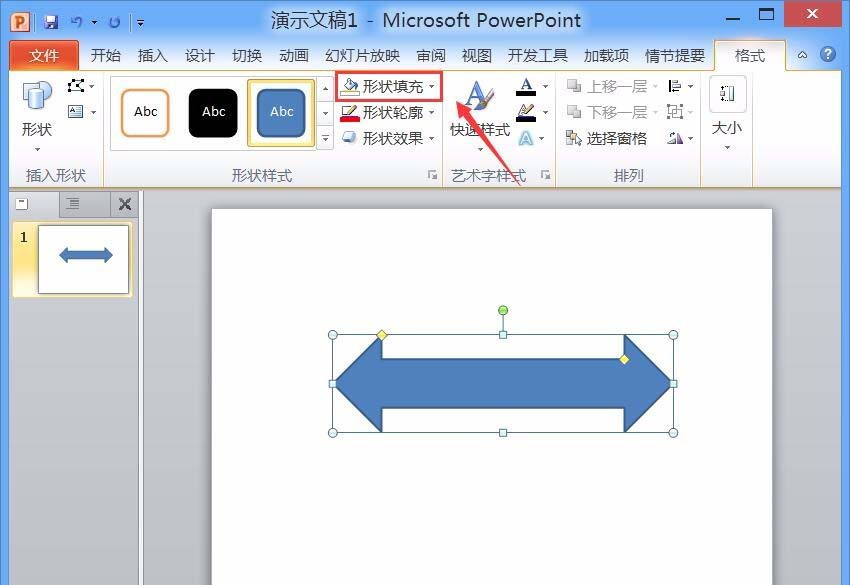
5、点击形状填充选项,在其下拉菜单里找到无填充颜色选项,如图所示:
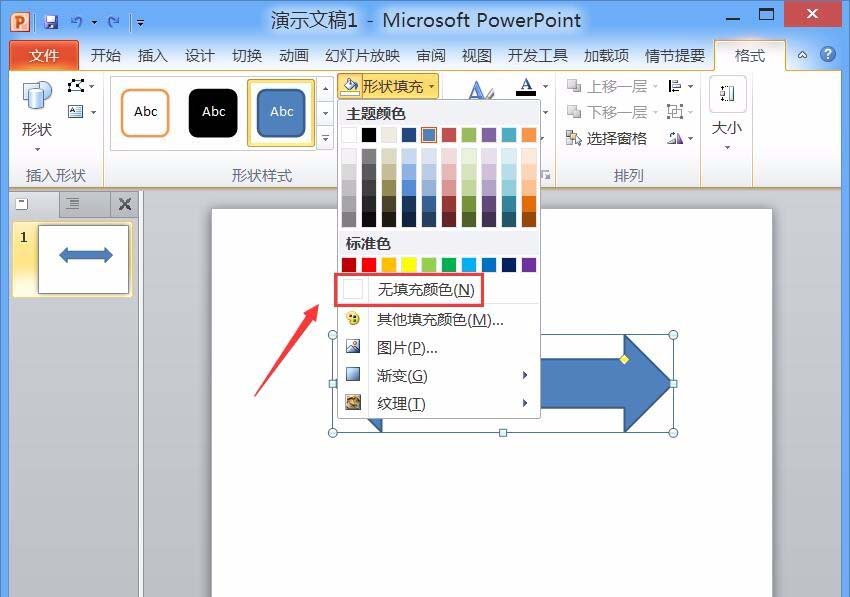
6、点击无填充颜色选项之后,再找到选择轮廓选项,点击该选项在其内选择颜色为红色,如图所示:
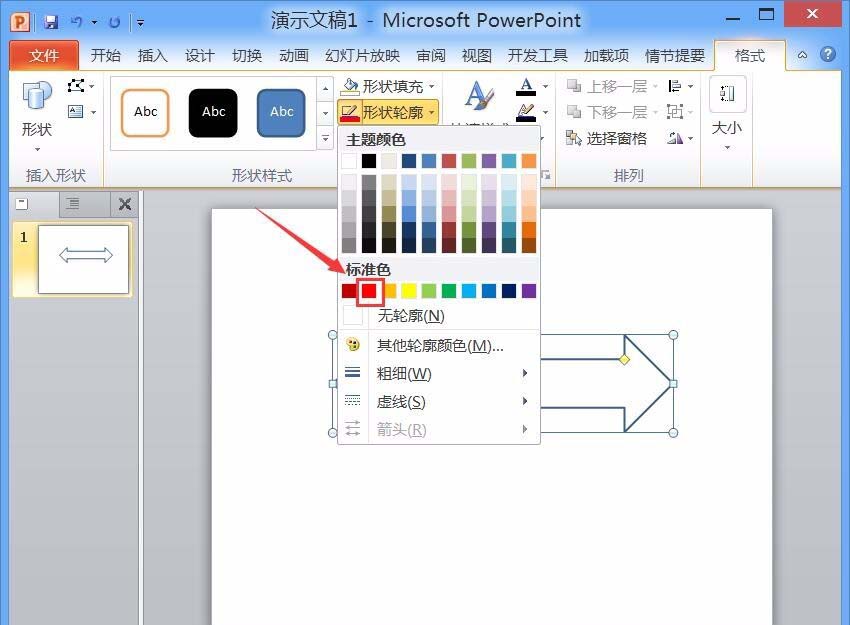
7、再在形状轮廓选项内找到虚线选项,点击虚线选项在其下拉菜单那里找到虚线选项,如图所示:

8、点击选择的虚线之后,可以看到我们就得到了红色虚线双向箭头了,如图所示:
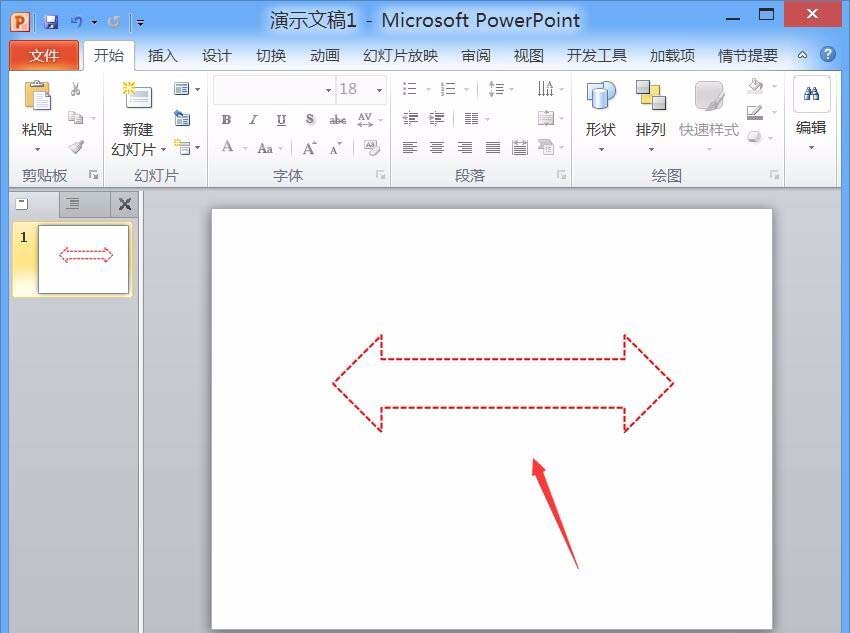
版权声明
本文来自投稿,不代表本站立场,转载请注明出处。
